Arma 2 – это игра, объединяющая в себе тактические бои, симулятор военного полета и элементы стратегии. Но условия игры можно улучшить с помощью модификаций. Модификации – это дополнения, созданные сообществом игроков, которые могут внести множество изменений в игру, начиная от новой техники, заканчивая новыми миссиями или локациями.
Установка модов в Arma 2 не является сложной задачей, но для успеха необходимо соблюдать определенные шаги. В этой статье мы подробно рассмотрим процесс установки модов в Arma 2 на разных платформах.
Важно понимать, что установка модов может изменить характеристики игры, поэтому необходимо выбирать только проверенные и надежные моды. Прежде чем приступить к установке мода, всегда прочтите описание, чтобы понимать, какие изменения он внесет в игру.
Шаг 1. Скачивание модов

Для начала необходимо найти и скачать моды, которые вы хотите использовать в игре Arma 2. Существует множество сайтов, где можно найти моды, например, Armaholic или Steam Workshop.
Важно убедиться, что скачиваемые моды совместимы с версией игры, которую вы используете. Также стоит обратить внимание на то, что некоторые моды могут быть несовместимы между собой, поэтому их нужно устанавливать по отдельности и тестировать их работу.
После того как вы скачали моды, они должны быть распакованы в папку с игрой. Обычно это папка с названием "@modname", которую нужно создать в папке с игрой.
Если мод состоит из нескольких файлов, то все они должны быть распакованы в папку с названием "@modname".
После установки модов, их можно выбрать в лаунчере игры в разделе "Моды". Важно помнить, что не все серверы поддерживают установленные вами моды, поэтому перед входом на сервер лучше убедиться, что он поддерживает те моды, которые вы установили.
Шаг 2. Распаковка архивов
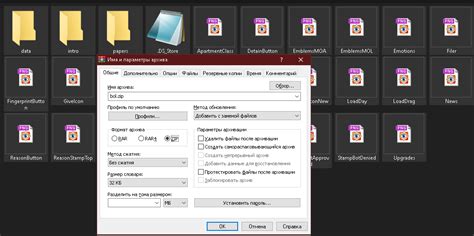
После того, как вы скачали моды, распакуйте их из архивов. Большинство модов поставляются в архивах разных форматов: .zip, .rar, .7z и т.д. Вы можете использовать любую программу для распаковки архивов, например, WinRAR или 7-Zip.
Создайте папку для мода в папке с игрой. Название папки должно начинаться с символа "@" и соответствовать названию мода. Например, если вы устанавливаете мод "ACE", название папки должно быть "@ACE".
Распакуйте содержимое архива мода в созданную папку. Обычно архив мода содержит несколько папок и файлов, которые нужно распаковать непосредственно в папку с модом.
После того, как вы распаковали все архивы модов и поместили их в папку с игрой, переходите к следующему шагу – активации модов в игре.
Шаг 3. Копирование модов в папку игры
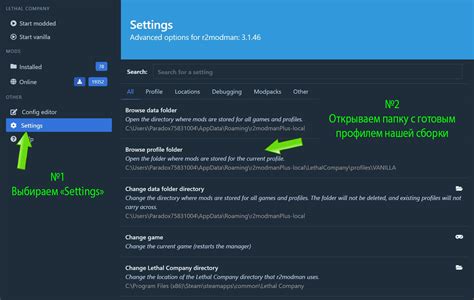
После того, как вы скачали моды, необходимо скопировать их в соответствующую папку игры. Для этого откройте папку, куда установлена игра, используя проводник Windows.
Затем найдите папку "mods" (если ее нет, создайте ее вручную). Если вы используете дополнения через Steam Workshop, папку "mods" создавать не нужно, они автоматически загрузятся из Steam Workshop.
После этого просто скопируйте папку с модом или архив с модом в папку "mods". Если вы скачали архив, то необходимо распаковать его в папку "mods".
Если мод содержит дополнительные файлы, такие как папки с текстурами или звуками, то их также необходимо скопировать в соответствующие папки игры.
После того, как вы скопировали моды в папку игры, запустите игру и выберите нужный мод в меню "Новая игра" или в многопользовательском режиме. Обычно моды включаются в список модов автоматически, если вы установили их правильно.
Шаг 4. Активация модов в игре
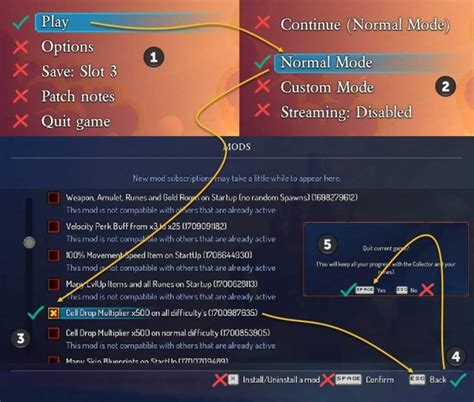
Чтобы активировать моды в Arma 2, нужно запустить игру, нажать на кнопку "Расширенные настройки" и выбрать вкладку "Моды".
Далее необходимо установить галочки напротив всех модов, которые вы хотите активировать, и нажать на кнопку "Применить".
Если вы хотите играть только с определенными модами, необходимо отключить галочки напротив всех остальных модов. Это позволит избежать конфликтов и снизить нагрузку на компьютер.
Если вы играете в мультиплеер, убедитесь, что все игроки используют одни и те же моды. Иначе у них возникнут проблемы соединения и возможность играть вместе.
Не забудьте сохранить все изменения и перезапустить игру.
Шаг 5. Проверка установки модов
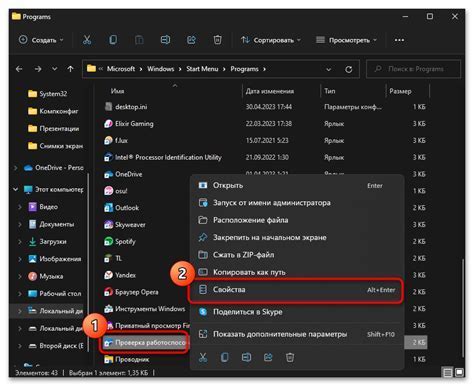
Чтобы убедиться, что моды успешно установились в Arma 2, необходимо выполнить несколько простых действий.
1. Запустите игру и выберите режим 'Red Hammer' в меню 'Singleplayer'. Это позволит вам увидеть все установленные дополнения, которые появятся в списке при выборе карты.
2. Проверьте список модов в игре. Для этого зайдите в меню 'Options' -> 'Expansions' и убедитесь, что все необходимые дополнения отмечены галочками.
3. Выберите любую карту и загрузите ее. Если моды были установлены правильно, вы должны увидеть изменения в игровом процессе, например, новое оружие, транспорт или другие объекты.
4. Если вы не видите изменений в игре, необходимо проверить, правильно ли вы установили моды. Обычно проблема возникает из-за неправильного расположения файлов мода.
5. Если у вас возникли проблемы с установкой модов, попробуйте переустановить их и повторить процедуру снова. Возможно, это поможет решить проблему.
После выполнения всех этих действий вы должны подтвердить корректную установку модов в Arma 2 и наслаждаться новым игровым процессом вместе с улучшенными возможностями.
Вопрос-ответ

Какие моды могут быть установлены в Arma 2?
В Arma 2 можно устанавливать различные моды, включая моды оружия, транспорта, графики, звука, миссий, интерфейса и прочие.
Как найти нужный мод?
Можно искать моды на официальных сайтах, форумах, в социальных сетях, а также в Steam Workshop. Также можно использовать специализированные программы для поиска модов.
Как установить моды в Arma 2?
Для установки модов в Arma 2 необходимо скачать файл мода, распаковать его в папку с игрой и добавить название мода в параметры запуска игры.
Какие проблемы могут возникнуть при установке модов в Arma 2?
При установке модов в Arma 2 могут возникнуть различные проблемы, такие как конфликты с другими модами, ошибки установки, проблемы совместимости и т.д. Для их решения нужно обращаться к инструкциям и руководствам по установке и настройке модов.
Как изменить настройки мода?
Для изменения настроек мода необходимо найти соответствующие файлы в папке с игрой и отредактировать их в текстовом редакторе, учитывая инструкции авторов мода.
Можно ли играть онлайн с модами в Arma 2?
Да, можно играть онлайн с модами в Arma 2, но нужно учитывать, что на серверах могут быть ограничения по использованию модов и настройкам. Также нужно убедиться в совместимости модов с версией игры и другими модами на сервере.



